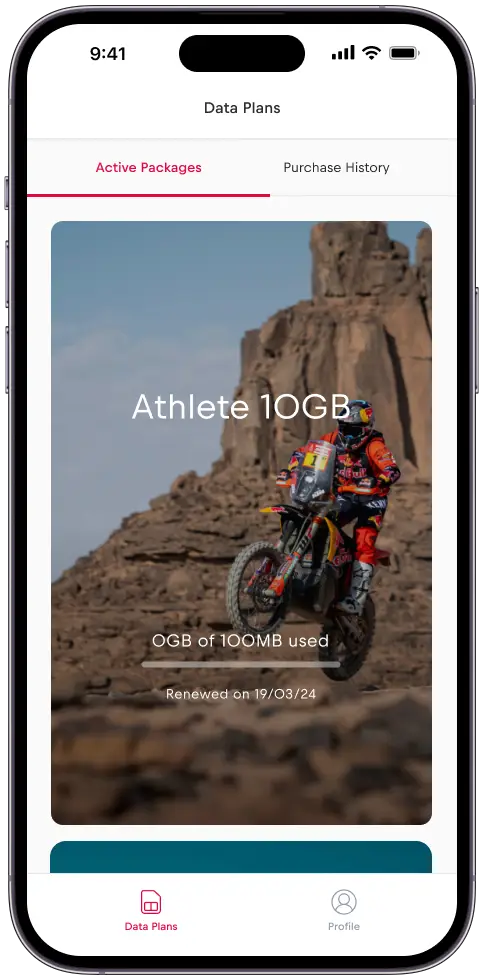Cum instalez eSIM-ul Red Bull MOBILE pe un dispozitiv iOS?
Pasul 1
Instalați aplicația – căutați „Red Bull MOBILE Data” în App Store
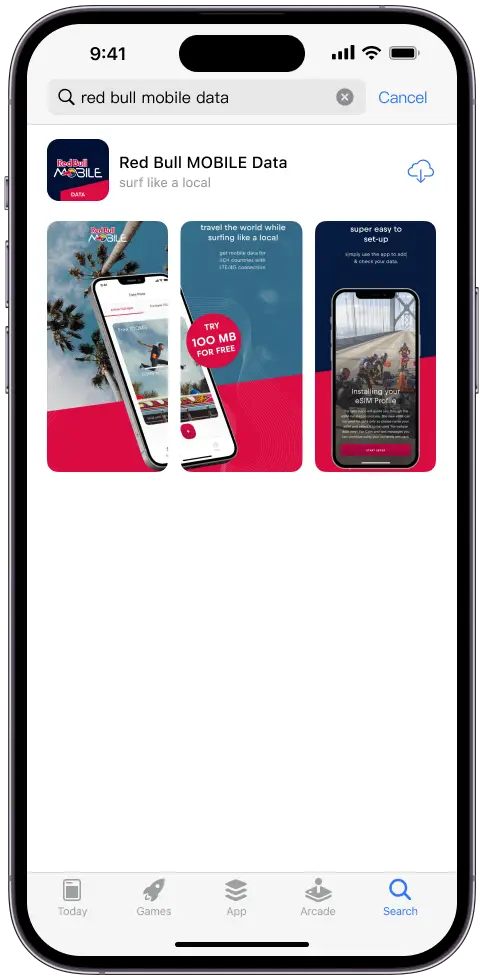
SAU scanați codul QR
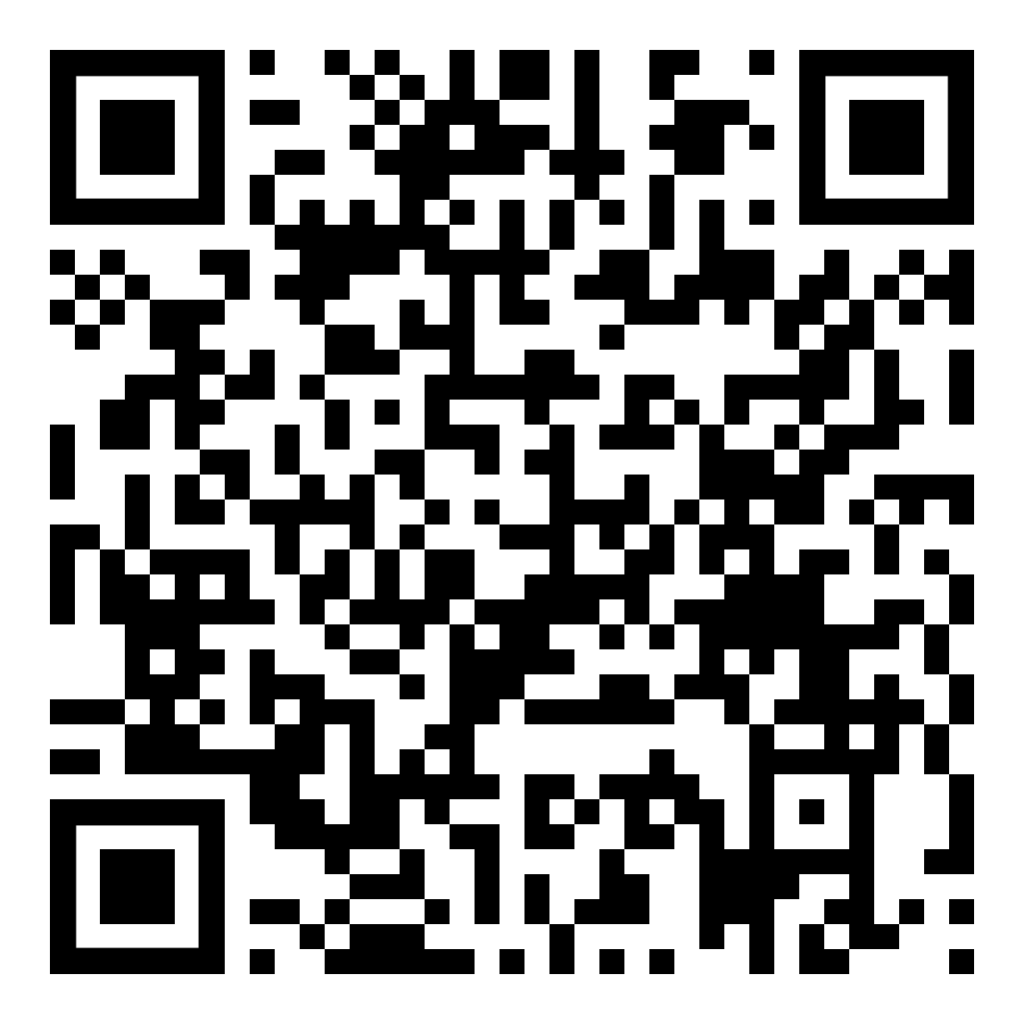
Sau mergeți la: https://apps.apple.com/us/app/red- bull-mobile-data/id1519985872
Pasul 2
Deschideți aplicația
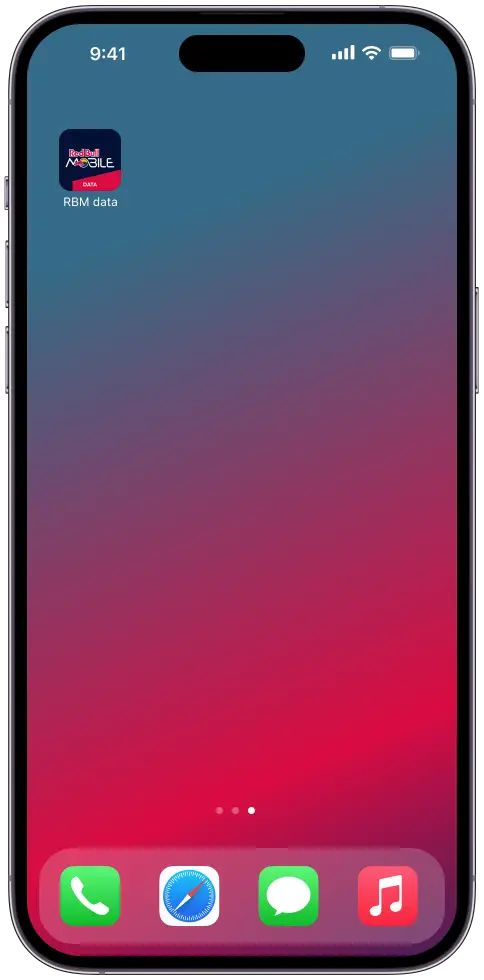
Dacă vedeți ecranul „Oh No!”, vă rugăm să trimiteți IMEI-ul dvs. către echipa de asistență pentru clienți a furnizorului dvs. de servicii și să solicitați deblocarea smartphone-ului
În caz contrar, treceți la pasul 3
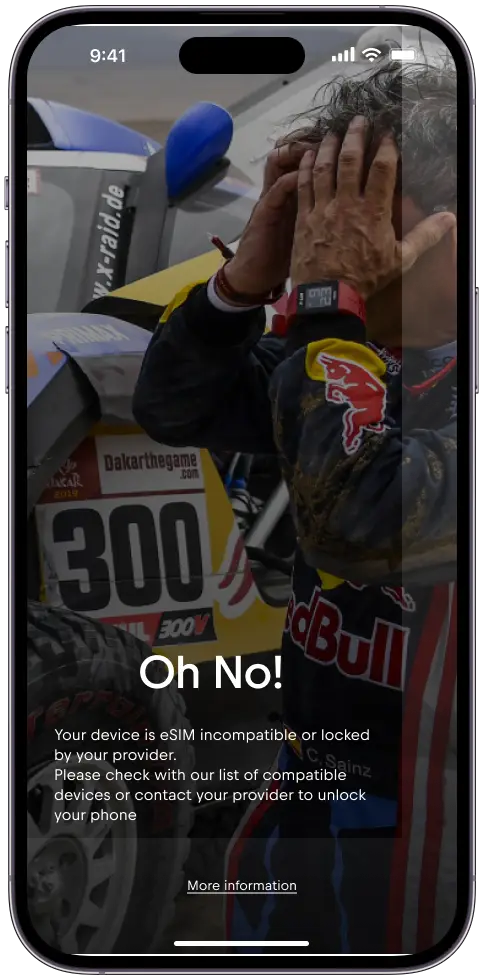
Pasul 3
Faceți clic pe „Am nevoie de un cont” dacă doriți să vă înregistrați un cont folosind adresa dvs. de e-mail
SAU
Apăsați „Continuare cu Apple/Google” pentru conectare rapidă
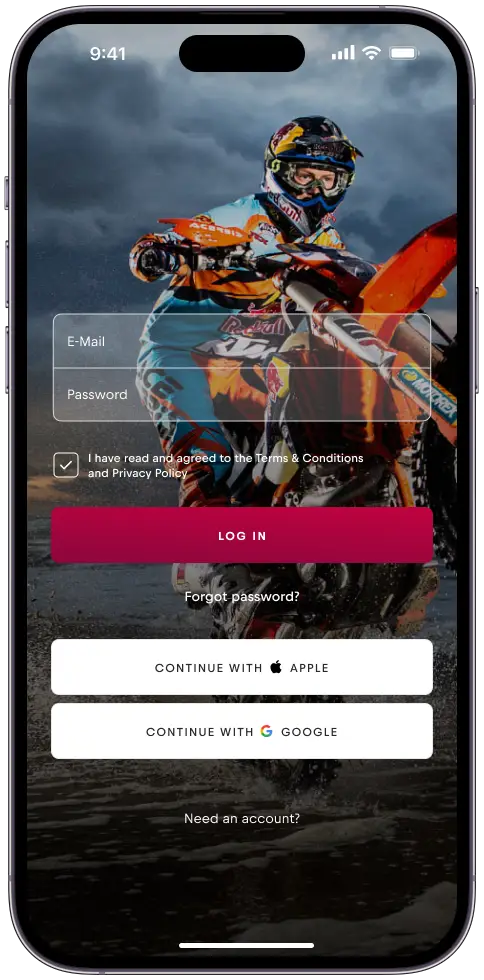
Pasul 4
Introduceți numele, adresa de e-mail și parola
SAU
Apăsați „Continuare cu Apple/Google” pentru conectare rapidă
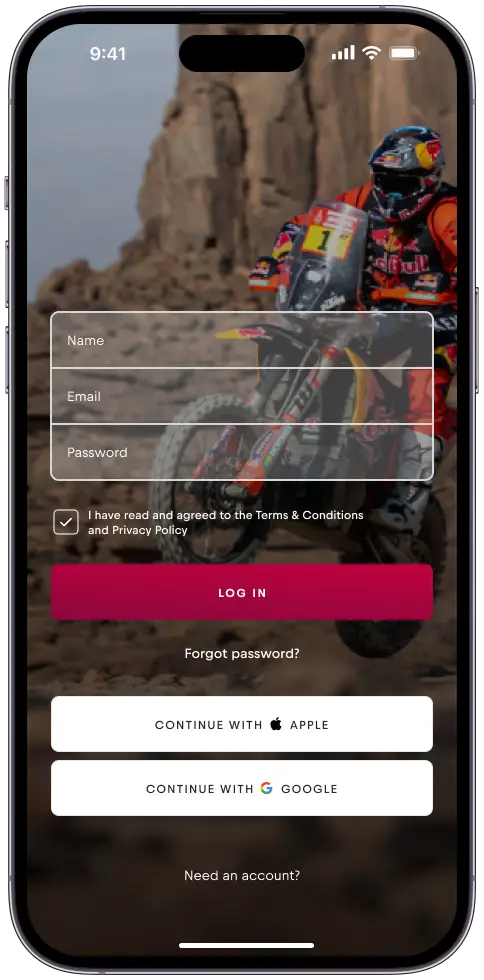
Treceți la pasul 10 dacă ați folosit „Conectare cu Apple/Google”; în caz contrar, continuați la pasul 5.
Pasul 5
A fost trimis un e-mail de verificare. Verificați căsuța de primire pentru a vă verifica e-mailul.
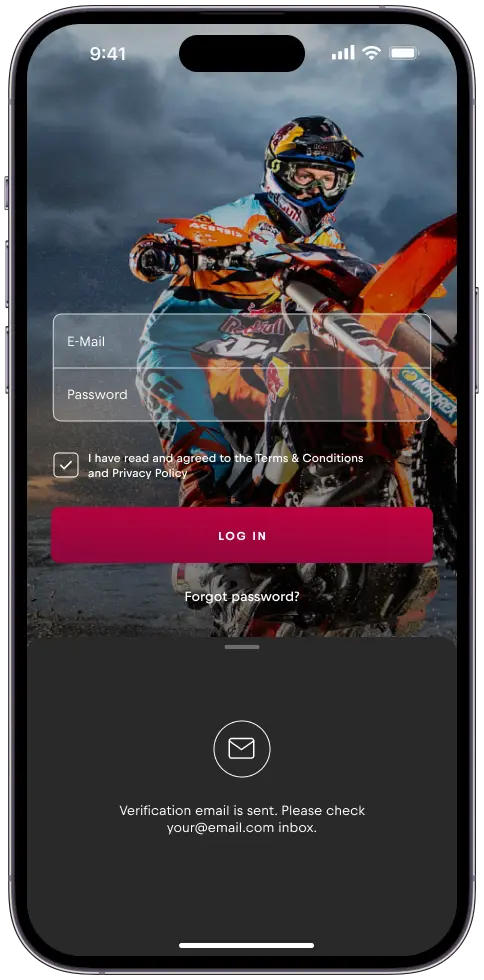
Pasul 6
Apăsați „Verifică acum” în e-mailul dvs.
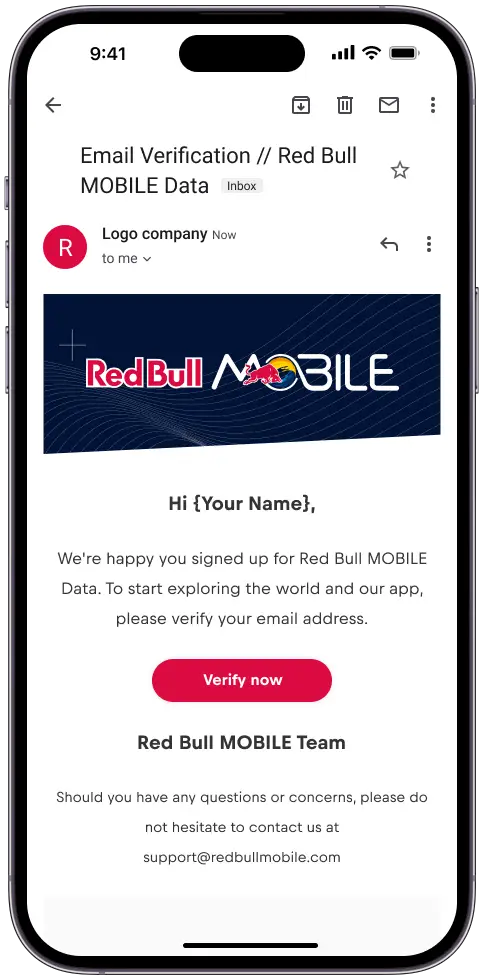
Pasul 7
După ce ați verificat adresa dvs. de e-mail, veți fi redirecționat către ecranul de conectare.
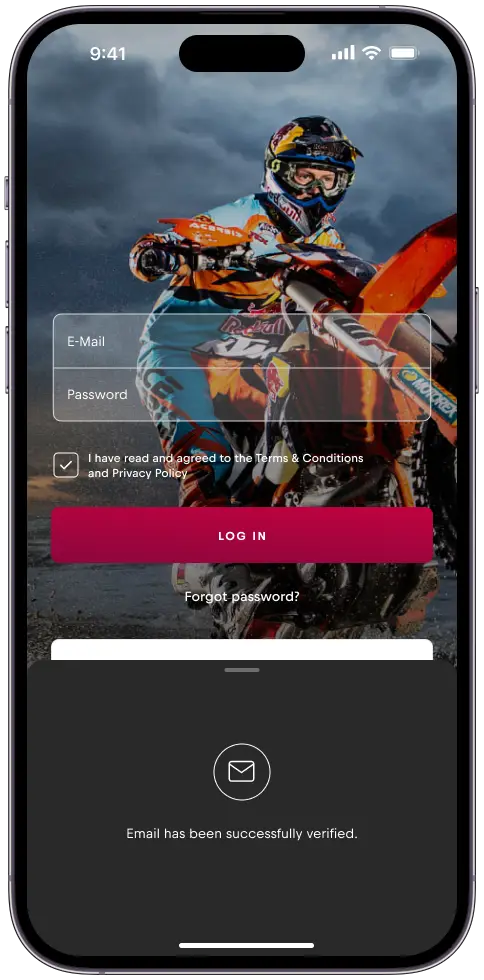
Pasul 8
Apăsați „Am nevoie de un cont” dacă doriți să înregistrați un cont cu adresa dvs. de e-mail
SAU
Apăsați „Continuare cu Apple/Google” pentru conectare rapidă
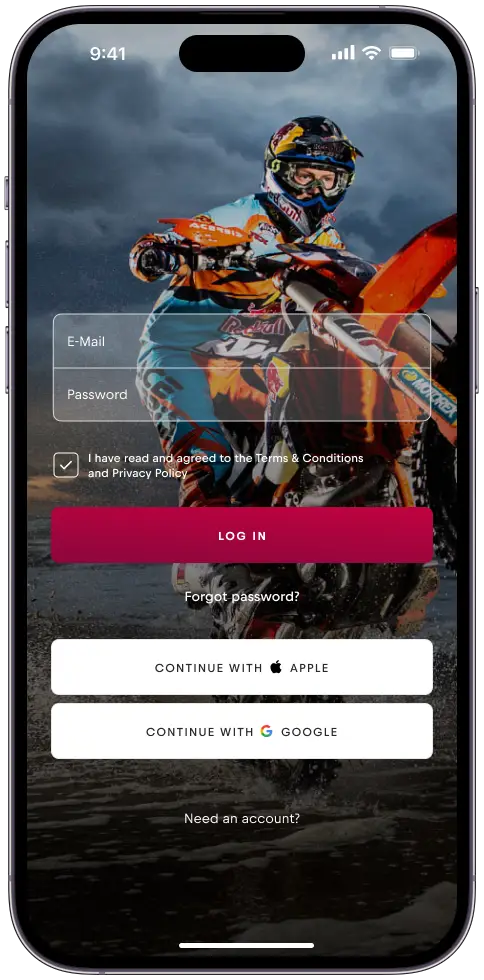
Pasul 9
Dacă aveți un cod promoțional, introduceți-l în timpul primei autentificări.
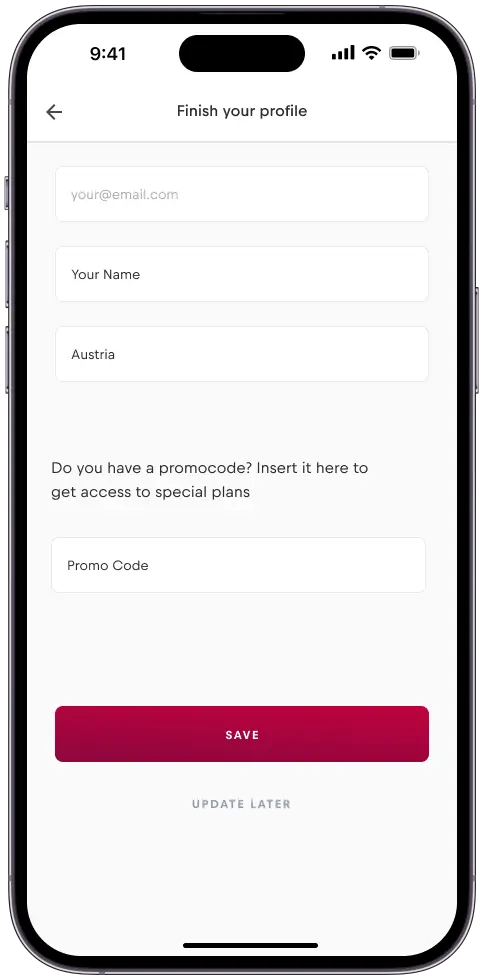
Pasul 10
Faceți clic pe „+” pentru a adăuga o eSIM
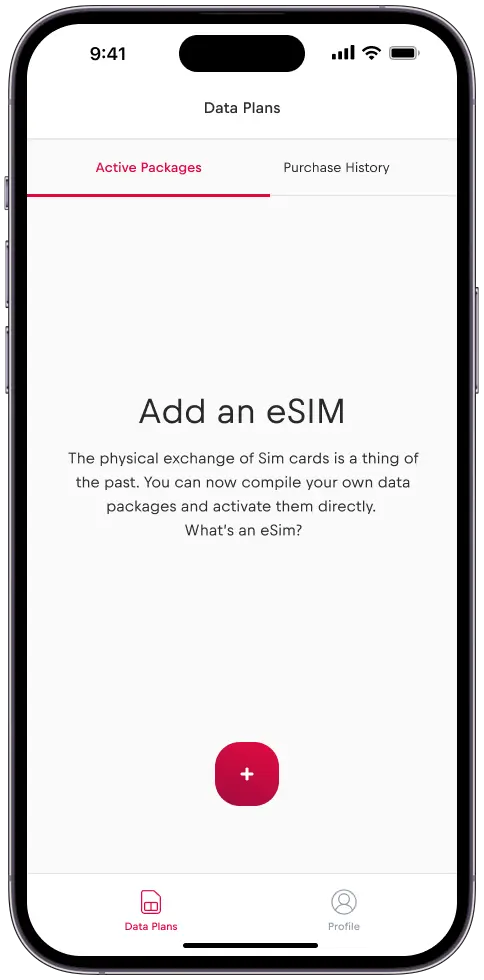
Pasul 11
Apăsați „Începeți acum”
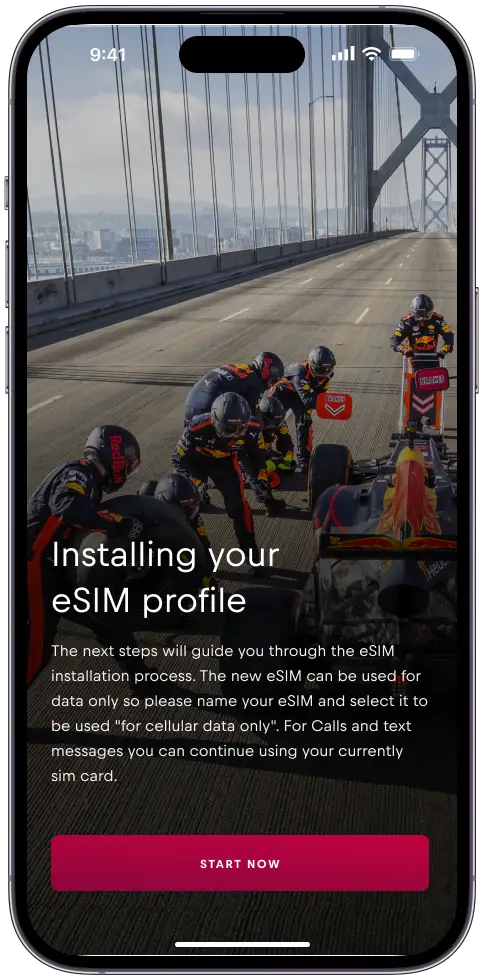
Pasul 12
Faceți clic pe „Activare eSIM”
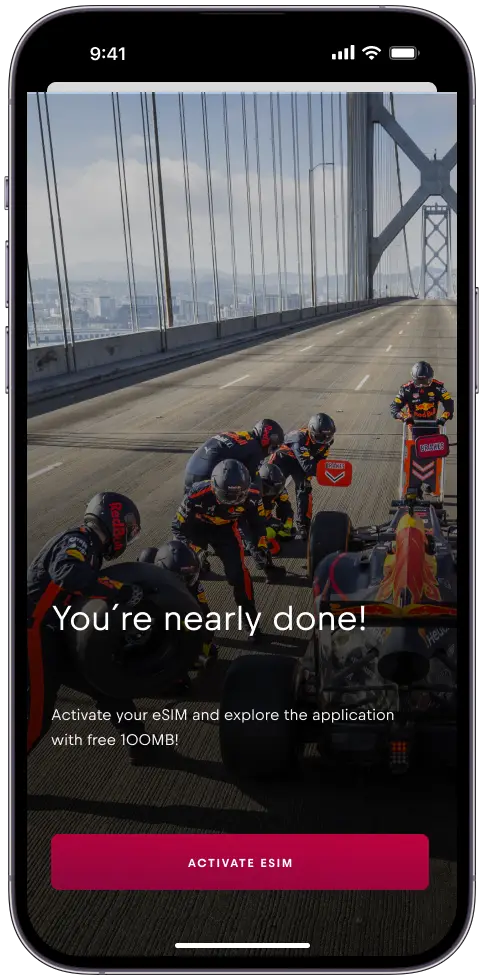
Pasul 13
Apăsați „Continuare” pentru a activa eSIM.
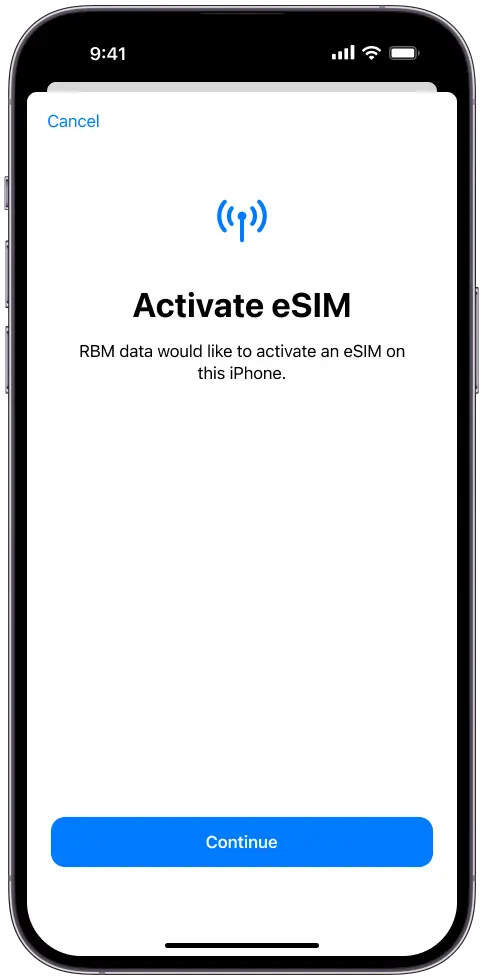
Pasul 14
Faceți clic pe „Done” pentru a finaliza configurarea.
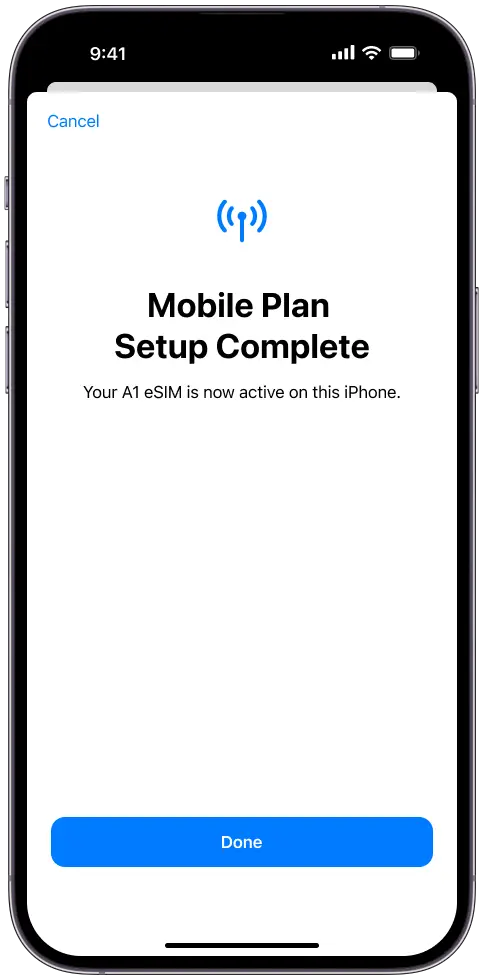
Pasul 15
Apăsați „Continuare”
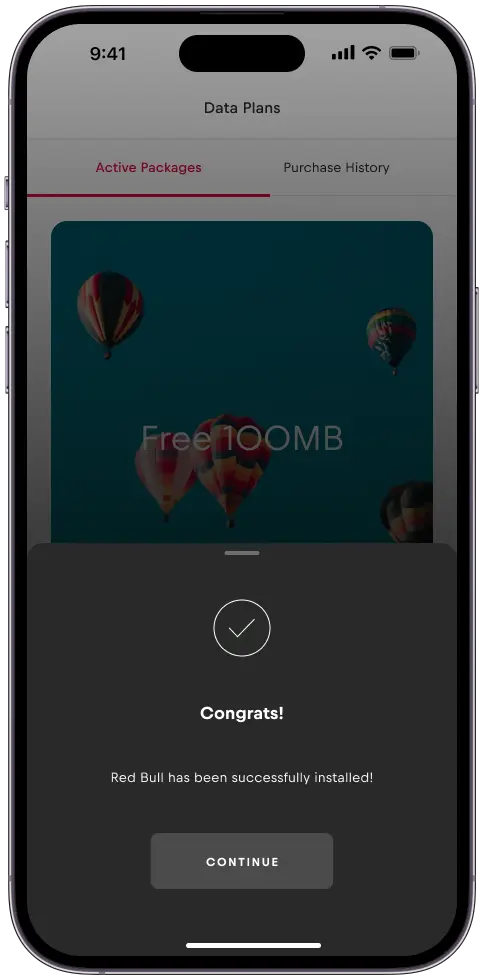
Minimizați ecranul inferior pentru a ajunge la ecranul principal.
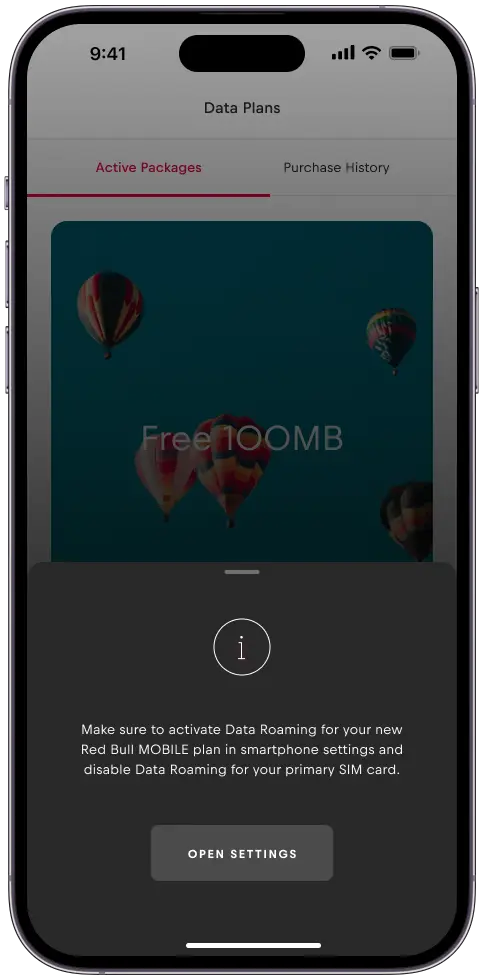
Pasul 16
Apăsați semnul „+” pentru a adăuga un plan nou.
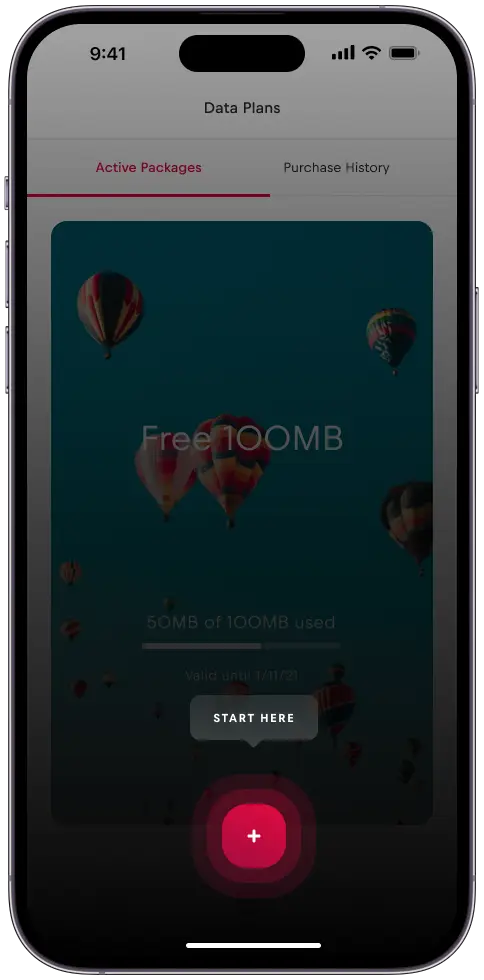
Pasul 17
Alege-ți planul
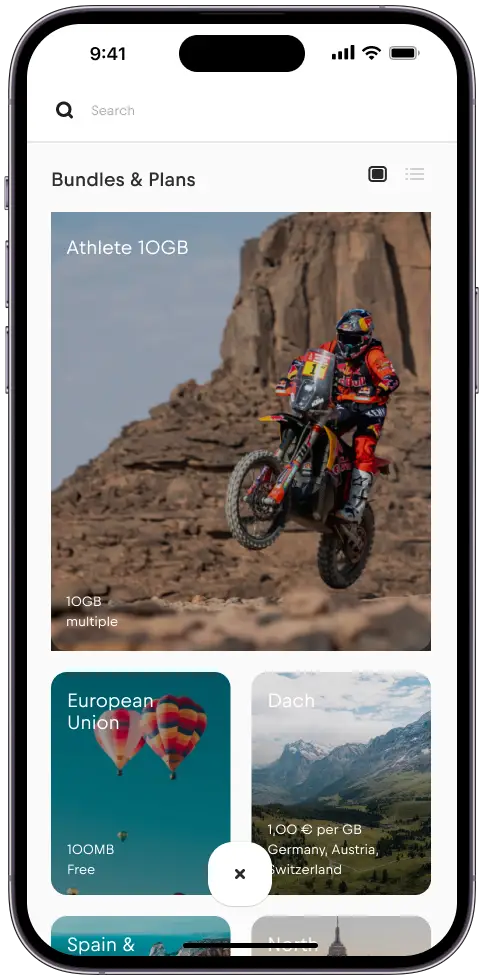
Pasul 18
Utilizați cursorul pentru a selecta dimensiunea planului de date și apoi faceți clic pe „Continuă cu această opțiune”.
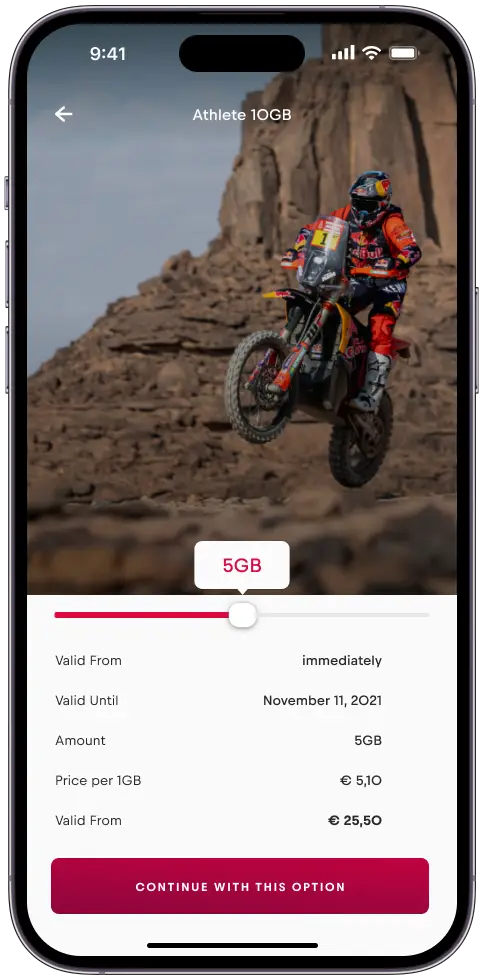
Pasul 19
Apăsați „Activați acum”
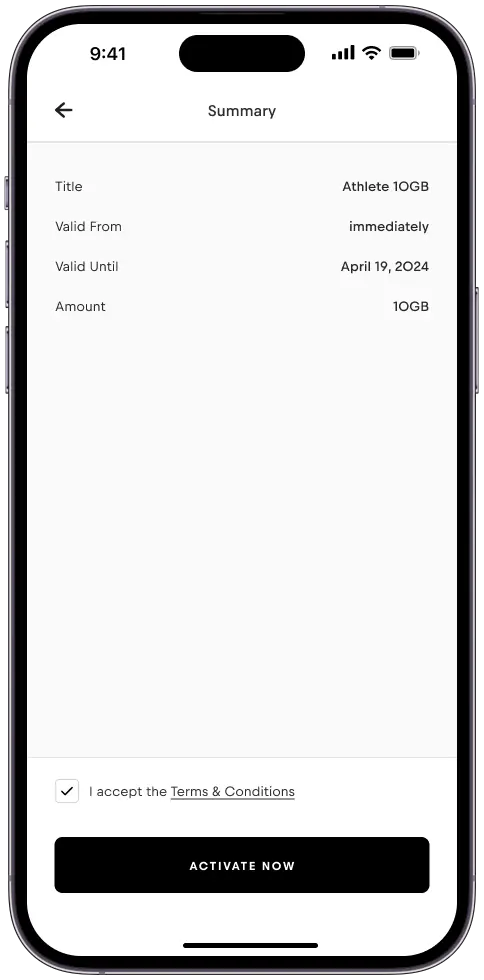
Pasul 20
Planul dvs. a fost instalat cu succes.
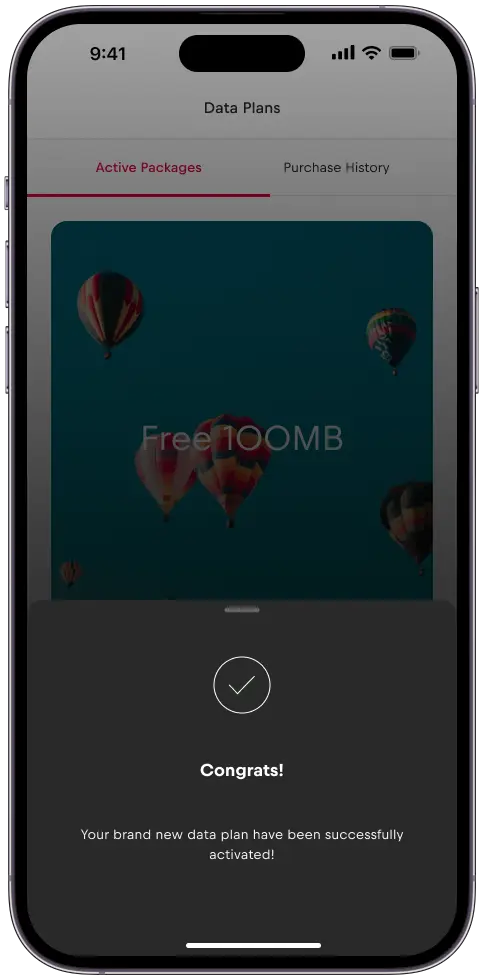
Pasul 21
Sub „Planuri de date” veți vedea toate pachetele dvs. active.
Configurarea dvs. este acum completă.